Cómo ver los macros de Excel
Como ya saben, las macros de Excel son secuencias de comandos útiles de código de Visual Basic. Estas se utilizan para automatizar tareas manuales en el programa de Excel, como también se pueden registrar fácilmente para tareas básicas o para usuarios que no están familiarizados con el código de Visual Basic.
Los usuarios que se encuentran un poco más avanzados en el área, pueden editar macros en un editor de Visual Basic para agregar código como bucles. En este artículo te enseñaremos a ver macros siguiendo los simples pasos a continuación.
Ver los macros de Excel
En caso de que no encuentres habilitados los macros de Excel en tu hoja de cálculo, puedes intentarlo viendo todas las macros de un documento utilizando la pestaña Desarrollador en Word para acceder fácilmente a las rutinas de Visual Basic integradas en el documento.
Primero debes asegurarse de que la pestaña Desarrollador esté habilitada. Para ello, ve a Archivo -> Opciones y luego:
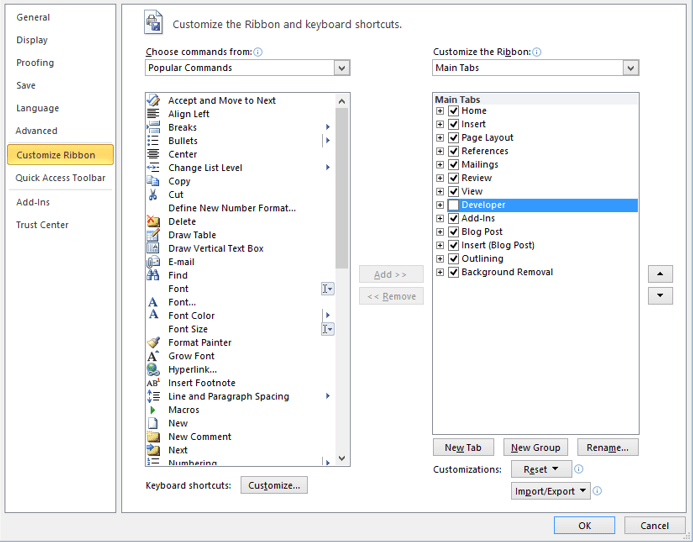
En la pestaña Desarrolladora que ahora debería aparecerte, debe haber un botón llamado “Visual Basic” en el que puedes hacer clic para acceder al editor de Visual Basic.
Al examinar el árbol de documentos que se encuentra justo a la izquierda del editor, deberías poder ver todo el código y los módulos que están incrustados en el documento sin necesidad de habilitar macros.
Mayormente esta acción se hace con documentos en los que no se confía mucho. Recuerda que hemos hecho esto en Word, la misma característica está disponible en Excel y la opción para habilitarlo está en el mismo lugar.
En todas las versiones de todas las aplicaciones de Office desde 2003, y posiblemente antes, la combinación de las teclas Alt + F11 abrirá el Editor de VBA. No es necesario habilitar la pestaña ‘Desarrollador’ en la cinta de opciones para Office 2007 y versiones posteriores para que esto funcione.
Es necesario señalar que en muchas versiones, por lo menos en Excel, las teclas Alt + F11 pueden hacer que el banner de ADVERTENCIA DE SEGURIDAD active el contenido desaparezca, lo que implica que la ejecución del código ahora estará habilitada.
Esto es engañoso. Puede hacer una demostración de esto creando un documento con un módulo on_open (). Con las teclas Alt + F11 podrás inspeccionar el código sin activar el evento.
La macro de Excel se usa a menudo para realizar repeticiones en Microsoft Excel. Para los usuarios interesados en el estilo Microsoft Excel 2003 que les gusta usar Macro, será un poco difícil para ellos trabajar en Excel 2007, 2010, 2013 y 2016 debido al nuevo estilo de Ribbon.
Este tema proporciona dos formas de averiguar la macro en Excel 2007/2010/2013, que puede elegir trabajar bajo un estilo clásico o en el nuevo estilo de interfaz.

